Ta članek je za osebe, ki želijo nadzorovati svoj računalnik in avtor besedila s svojim glasom Windows. Ta članek je del nabora vsebine za podporo za dostopnost za Windows, kjer je na voljo več informacij o funkcijah dostopnosti za Windows. Če želite splošno pomoč, obiščite domačo stran Microsoftove podpore.
Glasovni dostop je funkcija v aplikaciji Windows 11, ki vsakomur omogoča upravljanje računalnika in pisanje besedila samo z glasom in brez internetne povezave. Na primer, z glasom lahko odpirate in preklapljate med aplikacijami, brskate po spletu ter berete in urejate e-poštna sporočila. Če želite več informacij, izberite Uporaba glasovnega dostopa za nadzor računalnika in & besedilo avtorja z glasom.
Glasovni dostop vam omogoča interakcijo z elementi na zaslonu in premikanje miške s funkcijami prekrivanja številk in prekrivanja mreže. Zdaj lahko za vlečenje in spuščanje datotek uporabite tudi glasovni dostop ter preklapljate med zasloni, če je računalnik povezan z več monitorji.
Če želite pri nastavitvi več zaslonov uporabljati glasovni dostop, morate najprej omogočiti glasovni dostop. Če želite več informacij, glejte Nastavitev glasovnega dostopa.
V tej temi
Uporaba prekrivanja mreže pri nastavitvi več zaslonov
Prekrivanje mreže je prekrivanje zaslona s številskimi mrežami, s katero lahko kazalec miške premaknete na določeno mesto. Prekrivna mreža vam omogoča, da na zaslonu izvedete več opravil, med drugim tudi klikanje, drsenje, vlečenje in spuščanje.
Izgovorite ukaze »pokaži mrežo« ali »mreža miške«, da aktivirate funkcijo prekrivanja mreže na več zaslonih, ki so povezani z vašo napravo.
-
Recite ukaz »<število>«, da premaknete kazalec na določen odsek na zaslonu, da ga kliknete, dvokliknete ali z desno tipko miške kliknete predmet.
-
Preklapljajte med številnimi zasloni tako, da uporabite funkcijo prekrivanja mreže tako, da izgovorite črko abecede ali natofonetični identifikator za zaslon, na katerega se želite osredotočiti, na primer A, B, C ali Alpha, Bravo, Charlie. Prepoznavne črke najdete na sredini posameznega zaslona.
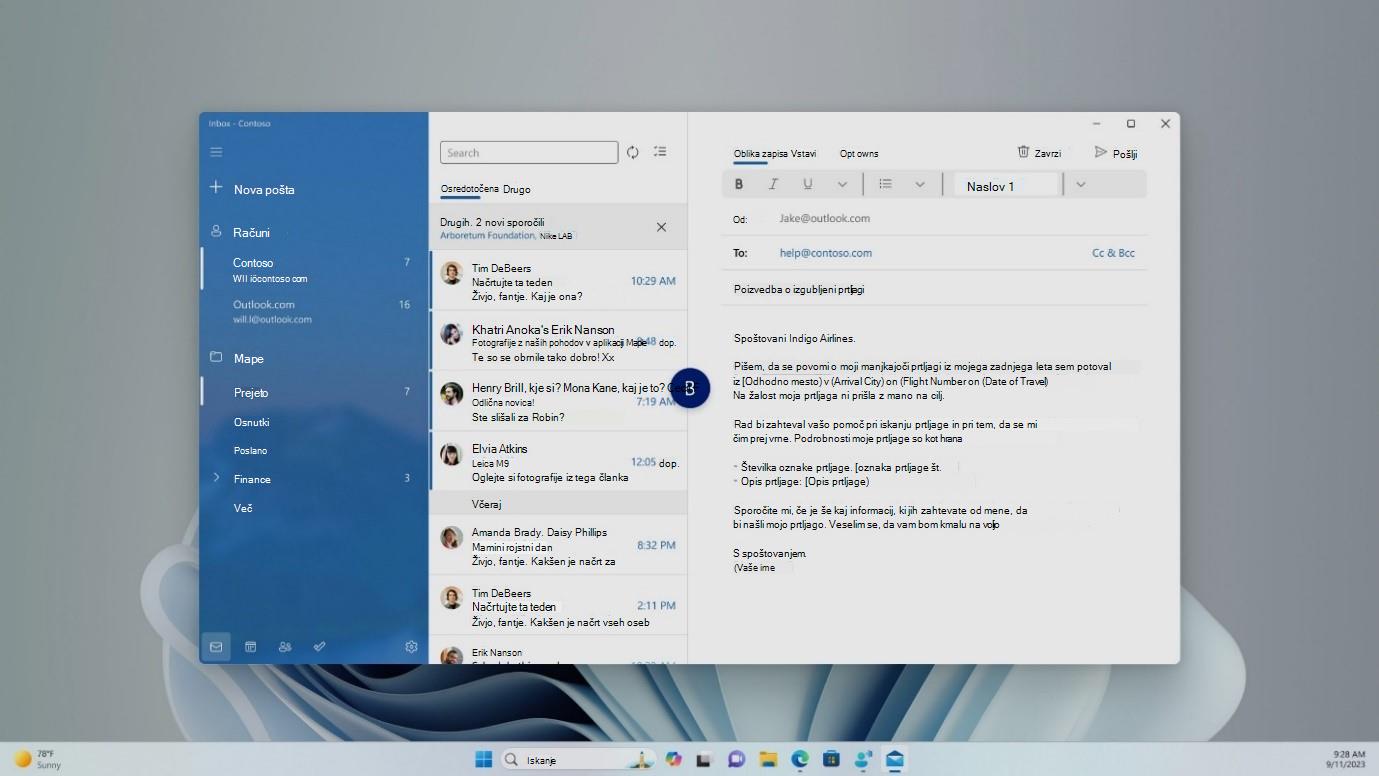
-
Če želite na primer preklopiti na možnost prikaza z identifikatorjem B, lahko rečete »B« ali »Bravo«. Oba sta veljavna ukaza.
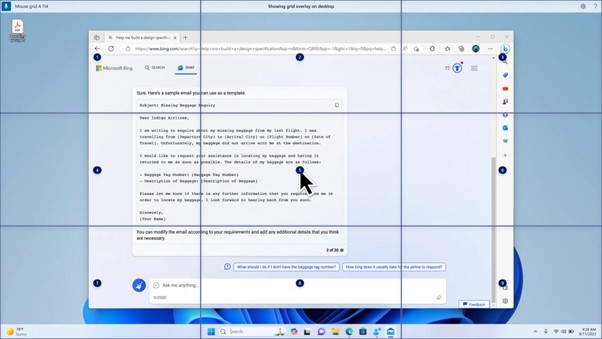
Opomba: Miško lahko premaknete na določeno točko na določenem zaslonu tudi z ukazom bližnjice. recite »mreža miške«, ki ji sledita identifikator ali besedna zveza in številka mreže. Rečete lahko na primer »mreža miške A 114«, kot je prikazano na zgornjem posnetku zaslona.
-
Če želite premakniti datoteke, programe in dokumente iz enega prikaza v drugega, uporabite funkcijo vlečenja in spuščanja s prekrivanjem mreže. Če želite več informacij, glejte Uporaba miške z glasom.
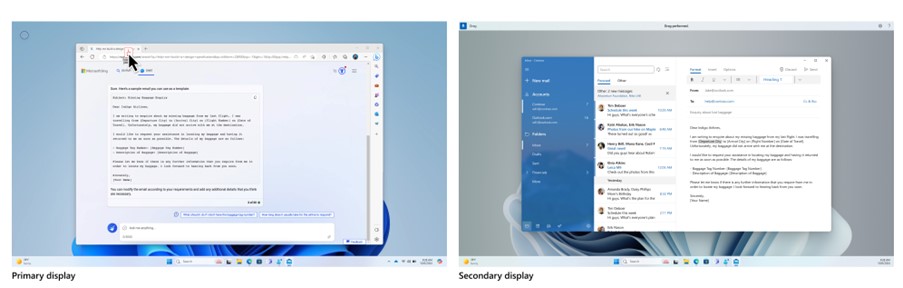
-
Opomba: Vrstica za glasovni dostop bo še naprej popravljena na primarnem zaslonu. Ne boste ga mogli premikati med zasloni.
Uporaba prekrivanja številk pri nastavitvi več zaslonov
-
Druga funkcija glasovnega dostopa je prekrivanje številk. Ta funkcija dodeli številke elementom na zaslonu, kot so ikone, gumbi, povezave in polja z besedilom. Povejte število elementa, ki ga želite uporabljati.
-
Zdaj lahko pri nastavitvi več zaslonov uporabite tudi prekrivne oznake številk. Ukazi »pokaži številke, tukaj/povsod/<ime programa>« bodo delovali v aplikaciji, na kateri trenutno delate, ali prikazu, na katerem je nameščen program, v katerem delate.
Glejte tudi
Uporaba glasu za delo s sistemom windows in aplikacijami
Tehnična podpora za stranke s posebnimi potrebami
Microsoft želi omogočiti najboljšo možno izkušnjo za vse svoje stranke. Če ste oseba s posebnimi potrebami ali imate vprašanja v zvezi s pripomočki za osebe s posebnimi potrebami, za tehnično pomoč obiščite spletno mesto Microsoft posebnimi potrebami. Skupina za podporo na spletnem mestu Disability Answer Desk je usposobljena za uporabo številnih programov za pomoč uporabnikom s posebnimi potrebami in vam lahko ponudi pomoč v angleškem, španskem, francoskem in ameriškem znakovnem jeziku. Če želite poiskati podatke za stik za svojo regijo, obiščite spletno mesto »Microsoft Disability Answer Desk«.
Če ste vladna ustanova, komercialni uporabnik ali uporabnik v podjetju, se obrnite na Disability Answer Desk za podjetja.











